Heutzutage setzen die meisten Webseiten auf dynamische Inhalte, also Datenbanken, PHP, WordPress und den ganzen Kram. Ja, auch meine..;-) Aber mal ehrlich, wenn du einfach nur eine schlanke, schnelle Seite ohne Schnickschnack willst, reicht oft eine statische Webseite völlig aus.
Und genau da kommt Xlog ins Spiel.
Mit Xlog kannst du Webseiten in Markdown schreiben, ganz simpel wie Notizen und daraus in Sekunden eine komplette Website zaubern.
Klingt gut? Dann schnapp dir 1 Kaffee und los geht’s!
Was ist Xlog eigentlich genau?
Xlog ist ein sogenannter statischer Seiten-Generator, der in der Programmiersprache Go geschrieben wurde.
Das bedeutet:
Du schreibst einfache .md-Dateien (Markdown), Xlog verwandelt sie in schöne .html-Dateien, und du kannst die Seite direkt ins Internet stellen — ganz ohne Serverdatenbank oder PHP.
- Super schnell, weil nur fertige HTML-Dateien ausgeliefert werden
- Weniger Angriffsfläche (kein PHP, keine SQL-Lücken)
- Einfaches Schreiben mit Markdown
- Null Wartungsaufwand
Installation von Xlog
Du hast 2 Möglichkeiten
1. Fertige Binärdatei (Schnell & Easy)
Besuche die GitHub-Seite von Xlog und lade dir die passende Datei für dein System runter (Linux, Windows oder macOS).
Entpacken, Datei ausführbar machen – fertig!
2. Go install (Frisch aus dem Quellcode)
go install github.com/emad-elsaid/xlog@latest
Danach liegt Xlog in:
~/go/bin/xlog
Um es überall im Terminal nutzen zu können, füge diesen Pfad zu deiner PATH-Variable hinzu:
echo 'export PATH=$PATH:$HOME/go/bin' >> ~/.bashrc
source ~/.bashrc
Jetzt kannst du einfach xlog eingeben — läuft!
So funktioniert Xlog – Schritt für Schritt
Xlog braucht keine riesige Konfiguration.
Du erstellst einfach ein paar Dateien und legst los.
📁 So sieht die Verzeichnisstruktur aus
meine-webseite/
├── index.md
└── ueber-mich.md
Jede .md-Datei wird später zu einer .html-Seite.
✍️ So schreibst du die Inhalte (Markdown)
# Willkommen auf meinem Blog
Hallo, schön dass du da bist!
[Über mich](ueber-mich.html)
Merke: # Überschrift → immer ein Leerzeichen nach dem #!
Komplettes Beispielprojekt
1. Projektordner anlegen
mkdir meine-webseite
cd meine-webseite
2. Startseite schreiben
nano index.md
Inhalt:
# Willkommen auf meinem Blog
Hallo und schön, dass du hier bist!
Ich schreibe hier über meine Projekte, Gedanken und alles, was mir Spaß macht.
[Über mich](ueber-mich.html)
3. Über-mich-Seite schreiben
nano ueber-mich.md
Inhalt:
# Über mich
Ich heiße Piehnat und liebe es, Webseiten selber zu bauen.
In meiner Freizeit beschäftige ich mich mit Linux, Selfhosting und Retro-Gaming.
[Zurück zur Startseite](index.html)
Webseite lokal anschauen (Vorschau)
xlog
Öffne im Browser:
http://localhost:3000
Wenn du willst, kannst du auch ein anderes Interface binden:
xlog -bind 0.0.0.0
Fertige HTML-Seite erzeugen (build)
mkdir fertig
xlog -build fertig
Jetzt liegt im Ordner fertig/ deine komplette statische Webseite.
Nützliche Xlog-Befehle
| Befehl | Bedeutung |
|---|---|
| -bind IP | Wähle Interface/IP für den lokalen Server |
| -index DATEI.md | Andere Datei als Startseite setzen |
| -source ORDNER | Verzeichnis mit Inhalten festlegen |
| -html | Auch HTML-Dateien (nicht nur Markdown) einbinden |
| -build ZIEL | Webseite als HTML generieren |
Optional: Veröffentlichen auf GitHub Pages (kostenlos)
- Repository erstellen (z. B.
meine-webseite) - Dateien hochladen:
cd fertig
git init
git add .
git commit -m "Meine erste statische Seite mit Xlog"
git branch -M main
git remote add origin https://github.com/DEIN-NUTZERNAME/meine-webseite.git
git push -u origin main
- In den GitHub-Einstellungen bei Pages als Quelle
mainauswählen — fertig!
Fazit
Mit Xlog baust du dir in Minuten deine eigene Webseite:
- Kein Stress mit Datenbanken
- Einfaches Schreiben in Markdown
- Schnelles Generieren von HTML

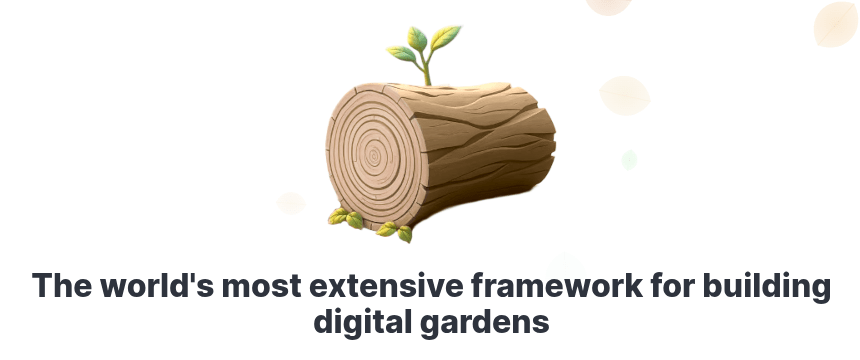
2 Antworten auf „Statische Webseiten unkompliziert mit Xlog“
Hey. Ich bin ja ein Hugo Nutzer. Kennst du das? Welche Gründe gab es auf xlog umzusteigen?
Klar kenne ich Hugo. Einen speziellen Grund gibt es für Xlog aus meiner Perspektive nicht, ich probiere nur einfach gern frisch entdeckte Sachen aus. Grüße und Peace.